- Müəllif Abigail Brown [email protected].
- Public 2023-12-17 06:39.
- Son dəyişdirildi 2025-01-24 12:01.
Bilmək lazımdır
- Cari iPhone'lar: Parametrlərə keçin > Ekran Vaxtı > Məzmun və Məxfilik Məhdudiyyətləri34 52 İcazə Verilən Proqramlar . Tətbiqi gizlətmək üçün onu söndürün.
- iOS 11 və ya daha əvvəlki versiyalarda: Parametrlər > Ümumi > Məhdudiyyətlər 5643 Məhdudiyyətləri Aktiv edin. İcazə ver bölməsində onları kilidləmək üçün proqramları söndürün.
Bu məqalə iOS 14-ə qədər iPhone-da tətbiqləri necə kilidləməyi izah edir. Çözüm yolları ilə bağlı məlumat da daxil edilib.
Birinci Tərəf Proqramlarını Necə Kilidləmək olar
iOS 12-dən iOS 14-ə qədər iOS 12-də təqdim edilmiş funksiya olan Ekran Vaxtından istifadə edərək birinci tərəf proqramlarını kilidləyə bilərsiniz. Birinci tərəf proqramı Apple-ın başqa proqram istehsalçısının tətbiqi deyil, yaratdığı proqramdır.
- Açıq Parametrlər.
- Geçin Ekran Vaxtı > Məzmun və Məxfilik Məhdudiyyətləri.
- İcazəli Proqramlar toxunun.
-
İstifadə etmək istəmədiyiniz tətbiqlər üçün keçid açarlarını söndürün (keçiri ağ rəngə çevirmək üçün onlara toxunun).

Image - Geri düyməsinə toxunun və ya Əsas ekrana keçmək üçün yuxarı sürüşdürün.
İOS 11 və əvvəlki versiyalarda birinci tərəf proqramlarını necə kilidləmək olar
Əksər iPhone-lar üçün işləyən, lakin yalnız birinci tərəf Apple proqramları üçün işləyən bir sadə proqram kilidi üsulu Məhdudiyyətlərin istifadəsini nəzərdə tutur. Parametrlər > General bölməsinə keçin və sonra aşağı diyirləyin və Məhdudiyyətlər > Aktivləşdirin MəhdudiyyətlərTələb edildikdən sonra yeni parol daxil edin (təsdiq etmək üçün iki dəfə).
Məhdudiyyətləri aktiv etdikdən və yeni parol daxil etdikdən sonra sizə müxtəlif seçimlər təqdim olunur. Allow bölməsində Safari, Siri və FaceTime kimi bir sıra birinci tərəf proqramlarına icazə verməmək seçiminiz var. Buraya endirdiyiniz proqramlar daxil deyil. Yaşıl keçid ikonasını deaktiv vəziyyətə sürüşdürməklə, icazə verilməyən tətbiqlərin Əsas ekranda görünməsini dayandıra bilərsiniz.
İstifadəçi girişdən istifadə edərək iPhone-da proqramları necə kilidləmək olar
Rəhbərli Giriş nüvə proqram kilidi seçimidir, ona görə ki, o, hazırda istifadə etdiyiniz proqramdan çıxmağınızın qarşısını alır. Yenə də övladınız telefonunuzda müəyyən bir tətbiqdən istifadə etmək istəsə, bu, faydalı ola bilər, lakin siz onun başqa yerə gedəcəyindən narahatsınız.
Rəhbərli Giriş iOS 11 və ya daha yenisini tələb edir. Onu istifadə etmək üçün bu addımları izləyin:
-
Parametrlər bölməsindən Ümumi > Əlçatımlılıq > idGömrük bölməsinə keçin Giriş.
iOS 13-də bu ayar var: Setting > Əlçatanlıq.
- Rəhbərli Giriş keçidini Aktiv/yaşıl vəziyyətə sürüşdürün.
-
Parol Ayarlarına keçin > Rəhbərli Giriş Parolu Ayarlayın.

Image - Yeni parol daxil edin və təsdiq etmək üçün yenidən daxil edin.
İdarə olunan Girişi aktiv etdikdən və parolunuzu təyin etdikdən sonra proqram işə salındıqdan sonra telefonunuzdan asılı olaraq istənilən proqramı açıb yan düyməni üç dəfə və ya Əsas səhifə düyməsini üç dəfə basmaqla funksiyadan istifadə edin.
Bu, Bələdçi Girişi başlanğıc ekranını göstərir, bu ekranın qeyri-aktiv etmək üçün sahələri ətrafında dairə çəkməyə imkan verir (onu ya bütün ekranı əhatə edəcək, ya da heç birini örtməyəcək şəkildə təyin edin). Alternativ olaraq, ekranın aşağı sağ küncündə Seçimlər seçin. Bu, səs səviyyəsi düymələrindən tutmuş sensor ekrana kimi hər şeyi söndürmək üçün istifadə oluna bilər, həmçinin Bələdçidə vaxt limiti təyin edə bilərsiniz. Giriş sessiyası (24 saata qədər).
Touch ID-i aktivləşdirən iPhone sahibisinizsə, Rəhbərli Giriş sessiyasını bitirmək üçün parol əvəzinə Touch ID-dən istifadə edin.
iPhone 5S-dən iPhone 8-ə uyğun gələn proqramları kilidləmək üçün Touch ID-dən necə istifadə etməli
Touch ID ilə barmaq izinə əsaslanan təhlükəsizlik funksiyasından istifadə etməklə məhdud sayda uyğun tətbiqləri kilidləmək mümkündür (iPhone 8 və 8 Plus vasitəsilə iPhone 5S-də mövcuddur).
Bu məqalə sizin iPhone-a daxil olmaq üçün paroldan istifadə etdiyinizi güman edir. Bunu etməsəniz, Parolu necə aktiv etmək olar.
Apple Pay, iTunes və App Store-u bu şəkildə kilidləmək üçün Parametrləri açın və Touch ID və Parol bölməsinə keçin. parolunuzu daxil edin. Sonra, Touch ID-dən istifadə edərək kilidləmək istədiyiniz proqramlar üçün keçid açarlarını (yaşıl/aktiv vəziyyətə) yandırın.
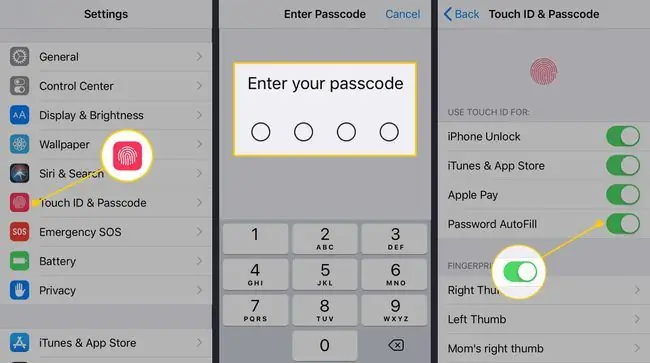
Toxunma İdentifikatorunu quraşdırmamısınızsa, hər hansı əlçatan seçimi yandırdığınız zaman bunu etmək istənilir.
Yuxarıda qeyd olunanlar yalnız Apple Pay, iTunes və App Store-u əhatə edir. App Store-dan endirdiyiniz proqramları kilidləmək üçün Touch ID-dən istifadə etmək fərqli proses tələb edir və bir çox məşhur proqramlar (məsələn, Facebook, Twitter və Snapchat) bu prosesi aktivləşdirmir, yəni siz bu proqramları ayrı-ayrılıqda kilidləyə bilməzsiniz.
Touch ID-dən istifadə edərək proqramları kilidləmək, daha az sayda isə paroldan istifadə edərək proqramları kilidləmək seçimi təklif edən proqramların sayı getdikcə artır.
Ümumiyyətlə bunu etmək üçün aşağıdakılar tələb olunur:
- Touch ID-yə uyğun proqramı açın.
- Ayarlara daxil olun.
-
Tətbiqi parol və ya barmaq izinizlə kilidləyən seçimi tapın. O, Məxfilik və ya Tercihlər bölməsində ola bilər və Parol, adlandırıla bilər Parol , Touch ID Lock, Lock, Ekran Kilidi və ya oxşar hər hansı.

Image - Ehtiyac olarsa, proqramın kilidi prosedurunu tamamlamaq üçün ekrandakı hər hansı addımları izləyin.
Tətbiqlər üçün vaxt məhdudiyyətlərini necə təyin etmək olar
Siz həmçinin tətbiqlər üçün vaxt məhdudiyyətləri təyin edə bilərsiniz, bu da proqramları öz istifadənizdən uzaqlaşdırmağa bənzəyir.
-
Parametrlərə keçin > Ekran Vaxtı > Tətbiq Limitləri > Limit əlavə edin.

Image - Tətbiqlər siyahısında girişi məhdudlaşdırmaq üçün qərar verin. Məhdudlaşdırmaq istədiyiniz proqram kateqoriyasının solunda, məsələn, Sosial Şəbəkələrdə qeyd qutusu düyməsini vurun. Siz Sosial Şəbəkə daxilində müəyyən tətbiqləri (məsələn) kateqoriyaya toxunmaqla məhdudlaşdıra bilərsiniz.
-
Həmin proqram kateqoriyasının istifadəsi üçün vaxt limiti seçin (məsələn, 1 saat). Siz həmçinin bu məhdudiyyətin olmasını istədiyiniz günləri fərdiləşdirə bilərsiniz. Parametrləri saxlamaq üçün Əlavə et düyməsinə klikləyin.

Image
Üçüncü tərəf proqramından istifadə edərək iPhone-da proqramları necə kilidləmək olar
Tətbiqləri birbaşa kilidləmək istəyirsinizsə, sonuncu seçim var və bu, üçüncü tərəf proqramından istifadəni nəzərdə tutur.
Bir baxımdan, bu, proqramları kilidləmək üçün ən yaxşı seçimdir, çünki paroldan (və ya biometrik identifikatordan) istifadə edərək iPhone-dakı hər bir proqrama bu və ya digər şəkildə girişi bloklayan bir sıra proqramlar mövcuddur. Bununla belə, bu, həm də iPhone üçün ən pis proqram kilidi seçimidir. Bu proqramlardan istifadə etmək üçün iPhone jailbroken olmalıdır (bu təhlükəsizlik zəiflikləri və performans problemləri yarada bilər; bu tövsiyə edilmir).
Digər proqramları kilidləyən üçüncü tərəf proqramlarının bəzi məşhur nümunələrinə BioProtect, Locktopus və AppLocker daxildir. Bunlar xüsusi olaraq jailbroken iPhone-lar üçün nəzərdə tutulmuş proqramların yerləşdiyi Cydia platformasından istifadə etməklə endirilə və quraşdırıla bilər.
BioProtect vəziyyətində, proqram endirdikdən sonra, Parametrlər > Proqramlar bölməsinə keçməklə xüsusi proqramları kilidləyə bilərsiniz. Qorunan Elementlər bölməsini seçin və sonra kilidləmək istədiyiniz proqramları yaşıl/açıq vəziyyətə keçirin.
Tətbiq kilidləmə ehtiyaclarınız üçün nəzərə alınmalı başqa bir şey ideyanı tamamilə ləğv etməkdir. Ehtiyaclarınızdan asılı olaraq, şəkillər və qeydlər kimi şeyləri gizlətmək və onları yalnız düzgün parol daxil edildikdən sonra əlçatan etmək üçün sizə lazım olan tək şey üçüncü tərəf kassa proqramı ola bilər.
Bütün proqramı (məsələn, Şəkillər kimi) mütləq kilidləməyə ehtiyacınız yoxdursa, bunun əvəzinə sadəcə şəxsi şəkillər, sənədlər və ya videolar kimi konkret şeylər varsa, bu proqramlardan birində şansınız ola bilər.
FAQ
Siz iPhone-da proqramları necə bağlayırsınız?
iPhone-da proqramların bağlanması hansı modelə sahib olduğunuzdan asılıdır. iPhone X və daha yeni modellərdə, yarıya qədər yuxarı sürüşdürün və çox tapşırıqlı görünüşü göstərmək üçün fasilə verin, sonra proqramı yuxarı və yuxarı sürüşdürün. Köhnə modellər üçün Home düyməsinə iki dəfə klikləyin, sonra çıxmaq istədiyiniz proqramları yuxarı sürüşdürün.
Siz iPhone-da proqramları necə silirsiniz?
Tətbiqi əsas ekrandan silmək üçün proqramda basıb saxlayın. Tətbiqi Sil > Sil üzərinə klikləyin.
Siz iPhone-da proqramları necə təşkil edirsiniz?
iPhone ekran proqramlarını yenidən tənzimləmək üçün nişanlar titrəyənə qədər proqrama toxunub saxlayın. Proqram ikonasını ekranda yeni yerə sürükləyin.






